利用Dockerfile文件创建带有sshd服务的centos镜像
标签:dockerfile
1、安装docker并启动docker,不在赘述
2、创建使用Dockerfile安装sshd服务的目录,名字路径自定义
mkdir sshd_centos
cd sshd_centos
3、编辑启动sshd服务的脚本文件
vim run.sh内容为
#!/bin/bash
/usr/sbin/sshd -D
4、生成宿主机和docker容器通讯的密钥
ssh-keygen -t rsa -b 2048 -f /etc/ssh/ssh_host_rsa_key
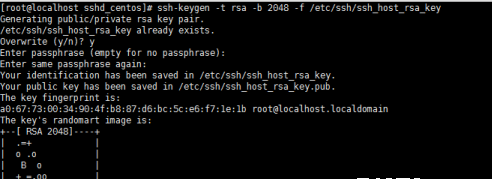
此时进入/etc/ssh/目录下可查看到一系列密钥文件,
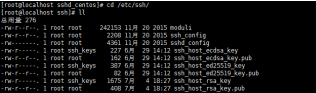
5、拷贝文件到sshd_centos目录下,此时在sshd_centos目录下,下面的./表示当前路径
cp /etc/ssh/ssh_host_rsa_key ./
cp /etc/ssh/ssh_host_ecdsa_key ./
cp /etc/ssh/ssh_host_ed25519_key ./
cp /etc/ssh/ssh_host_rsa_key.pub ./
cat /etc/ssh/ssh_host_rsa_key.pub > authorized_keys
6、编辑Dockerfile文件vim Dockerfile,内容如下
#生成的镜像以centos为基础镜像 FROM centos #开发者信息及其他 MAINTAINER by test #升级系统 RUN yum -y update #安装openssh-server RUN yum install -y openssh-server #修改ssh_config #RUN sed -i ‘s/UsePAM yes/UsePAM no/g‘ /etc/ssh/sshd_config #将密钥文件复制到/etc/ssh目录中 ADD ssh_host_rsa_key /etc/ssh/ssh_host_rsa_key RUN chmod 600 /etc/ssh/ssh_host_rsa_key ADD ssh_host_rsa_key.pub /etc/ssh/ssh_host_rsa_key.pub ADD ssh_host_ed25519_key /etc/ssh/ssh_host_ed25519_key RUN chmod 600 /etc/ssh/ssh_host_ed25519_key ADD ssh_host_ecdsa_key /etc/ssh/ssh_host_ecdsa_key RUN chmod 600 /etc/ssh/ssh_host_ecdsa_key RUN mkdir -p /root/.ssh ADD authorized_keys /root/.ssh/authorized_keys #将ssh服务启动脚本复制到/usr/local/sbin目录中,并附加执行权限 ADD run.sh /usr/local/sbin/run.sh RUN chmod 755 /usr/local/sbin/run.sh #变更root密码 RUN echo "root:111111" |chpasswd #开启22端口 EXPOSE 22 #运行脚本,启动ssh服务 CMD ["/usr/local/sbin/run.sh"]
保存退出,查看sshd_centos目录下文件
7、生成镜像文件
docker build -t sshd:dockerfile .
注意:-t后面是自定义容器名,最后有一个点. 表示当前目录下的Dockerfile文件
有信息生成如图:
[root@localhost sshd_centos]# docker build -t sshd:dockerfile . Sending build context to Docker daemon 10.24 kB Step 1 : FROM centos ---> 0584b3d2cf6d Step 2 : MAINTAINER by test ---> Using cache ---> 7e4b547e1ebb Step 3 : RUN yum -y update ---> Using cache ---> d1465158a06a Step 4 : RUN yum install -y openssh-server ---> Using cache ---> 28f2664377fe Step 5 : ADD ssh_host_rsa_key /etc/ssh/ssh_host_rsa_key ---> Using cache ---> 7c5b2d4961ad Step 6 : RUN chmod 600 /etc/ssh/ssh_host_rsa_key ---> Using cache ---> 3f077c76833b Step 7 : ADD ssh_host_rsa_key.pub /etc/ssh/ssh_host_rsa_key.pub ---> Using cache ---> a19f5f7614ed Step 8 : ADD ssh_host_ed25519_key /etc/ssh/ssh_host_ed25519_key ---> Using cache ---> ae26be732d9b Step 9 : RUN chmod 600 /etc/ssh/ssh_host_ed25519_key ---> Using cache ---> 3c2536ff7d01 Step 10 : ADD ssh_host_ecdsa_key /etc/ssh/ssh_host_ecdsa_key ---> Using cache ---> 0abd210afddc Step 11 : RUN chmod 600 /etc/ssh/ssh_host_ecdsa_key ---> Using cache ---> 5f572583b56f Step 12 : RUN mkdir -p /root/.ssh ---> Using cache ---> 2b8b0119e128 Step 13 : ADD authorized_keys /root/.ssh/authorized_keys ---> a9cc6344ae1e Removing intermediate container 83f5d55406a4 Step 14 : ADD run.sh /usr/local/sbin/run.sh ---> 934bffd67cf3 Removing intermediate container 70ab6514ede8 Step 15 : RUN chmod 755 /usr/local/sbin/run.sh ---> Running in 9e8dcb463340 ---> c5081c2b2c26 Removing intermediate container 9e8dcb463340 Step 16 : RUN echo "root:111111" |chpasswd ---> Running in f77d5e369d75 ---> cfaf42cdb71e Removing intermediate container f77d5e369d75 Step 17 : EXPOSE 22 ---> Running in e3661f77776c ---> f5dbcb5993d1 Removing intermediate container e3661f77776c Step 18 : CMD /usr/local/sbin/run.sh ---> Running in 6581a56507e0 ---> 9e545cc21ef8 Removing intermediate container 6581a56507e0 Successfully built 9e545cc21ef8
表示成功
表示生成镜像成功
可用docker images查看

8、运行镜像生成容器
docker run -d -p 10022:22 sshd:dockerfile /usr/local/sbin/run.sh
将宿主机的10022端口映射到容器的22端口,并启动sshd服务。
docker ps 查看容器
9、在终端使用ssh 宿主机IP 10022是否可登陆 ssh 宿主机ip -p10022
另:若无法登陆,则使用docker logs 容器ID查看日志
作者: 东邪西毒
本文版权归作者和博客园共有,欢迎转载,但未经作者同意必须保留此段声明,且在文章页面明显位置给出原文链接,负责保留追究法律责任的权利。


